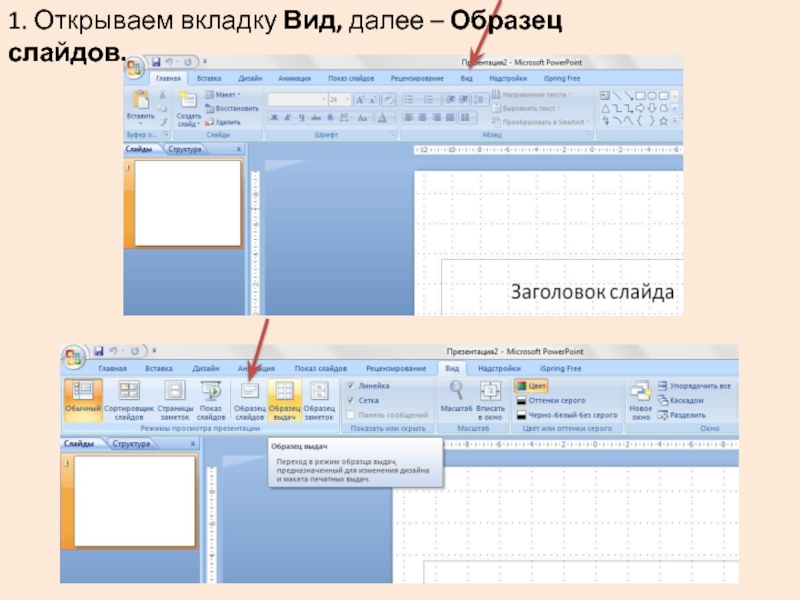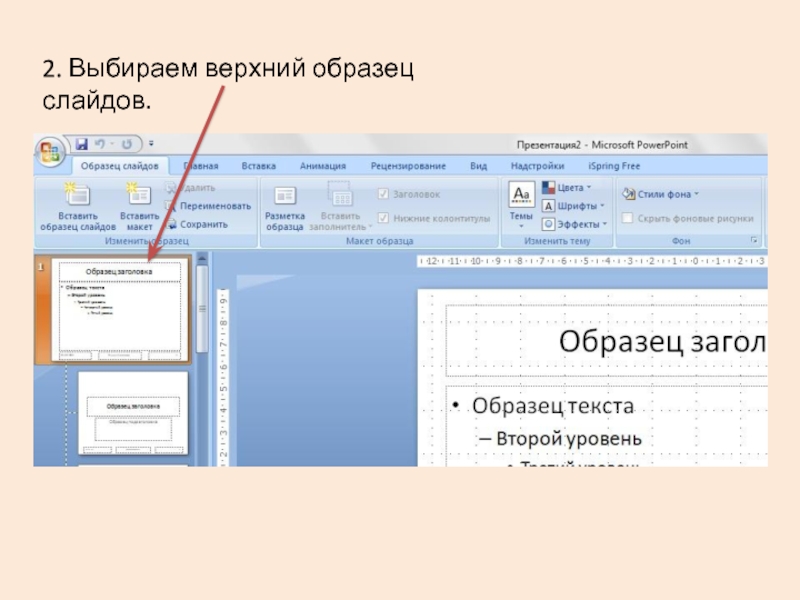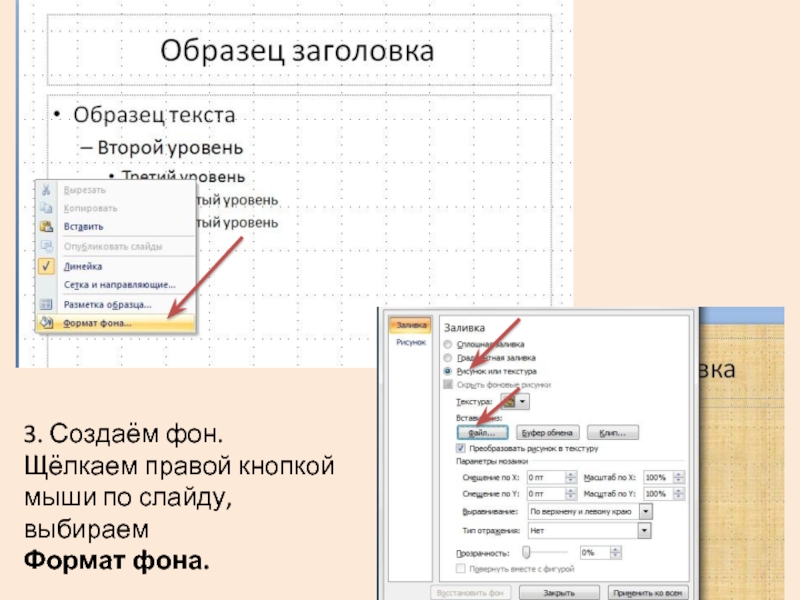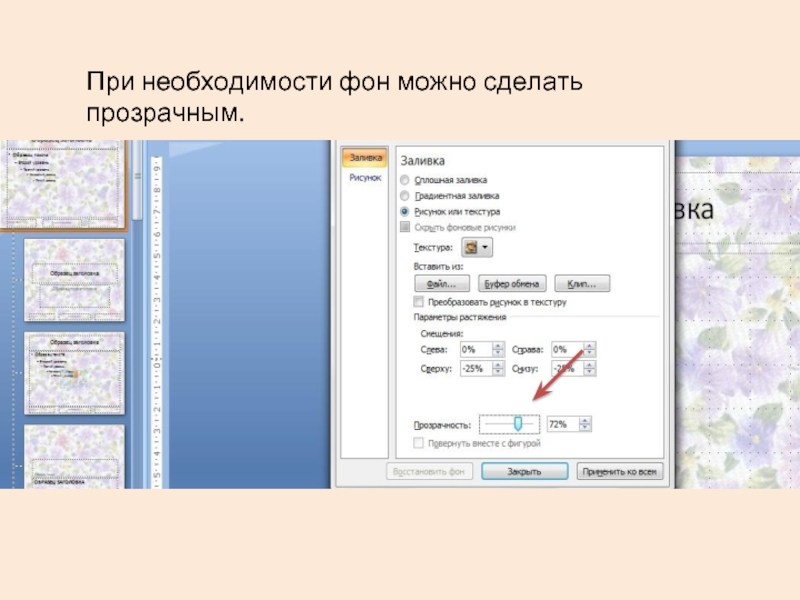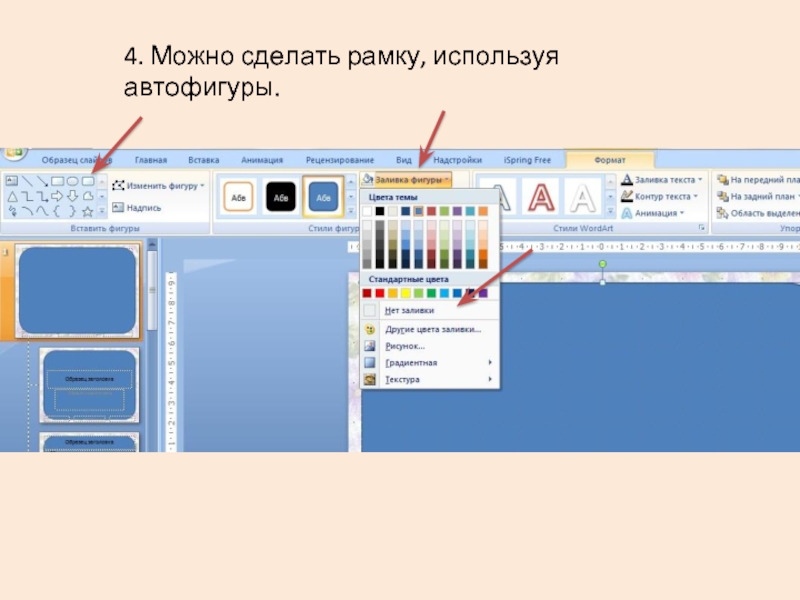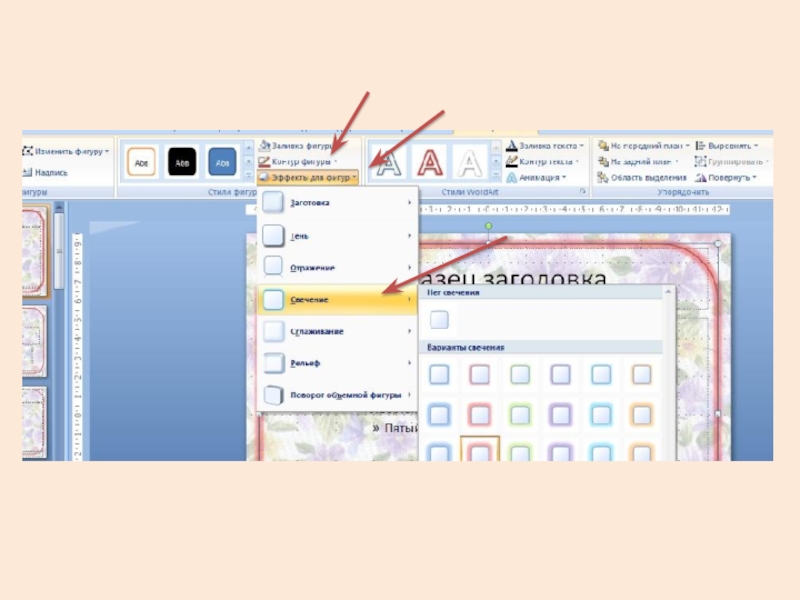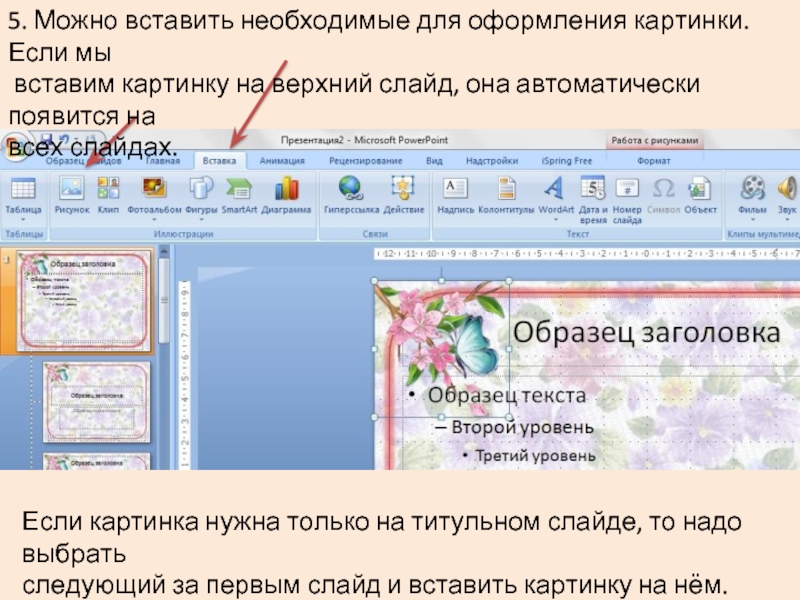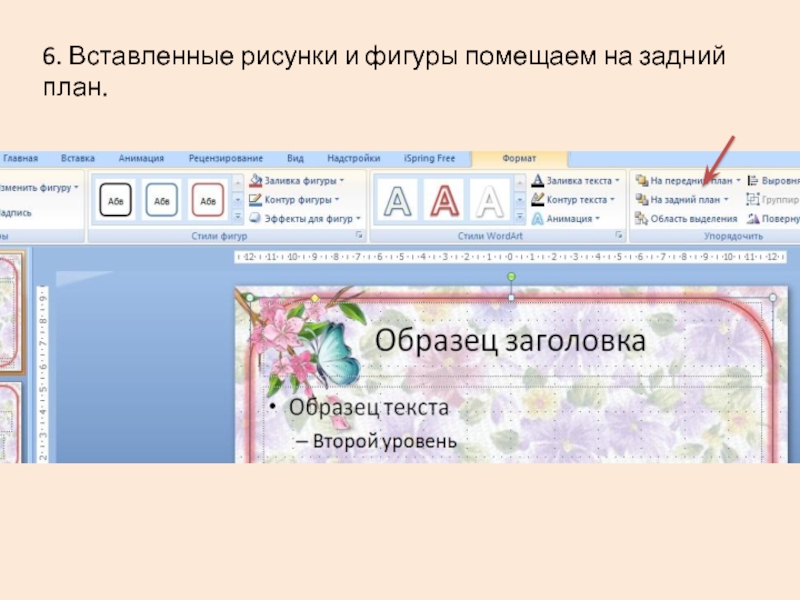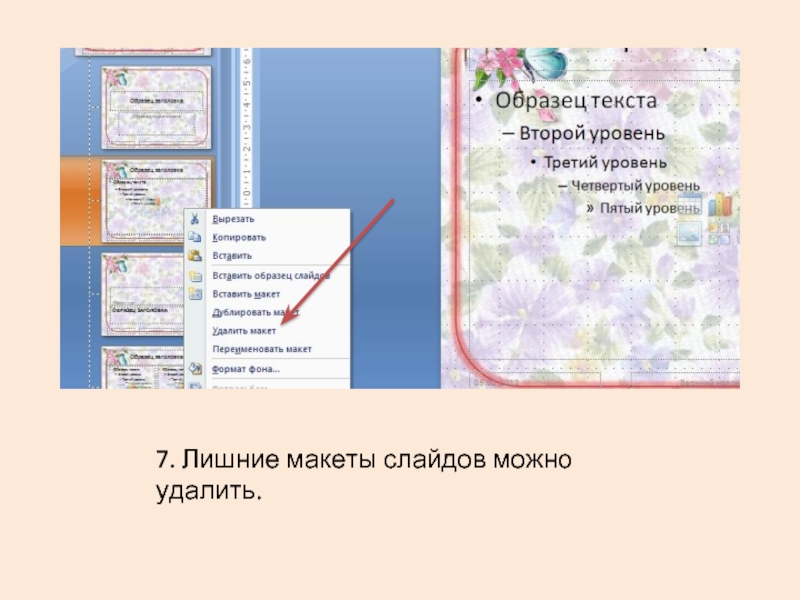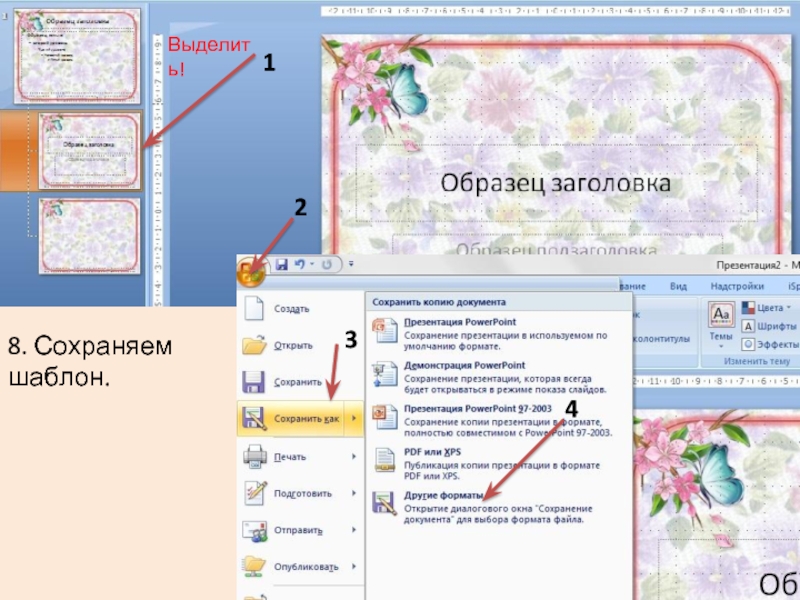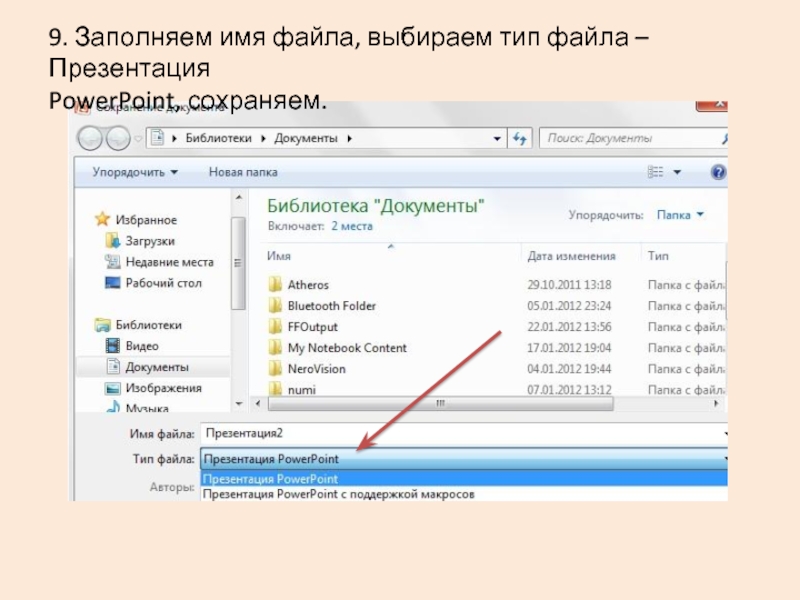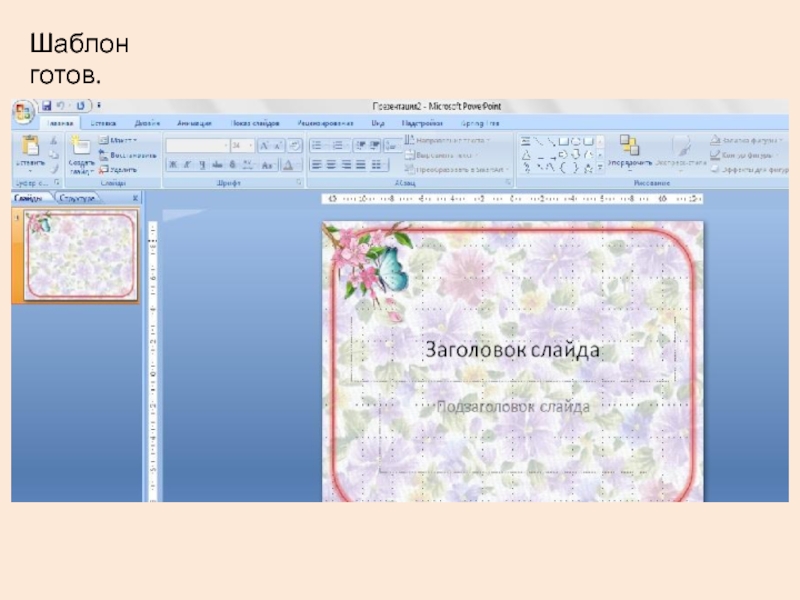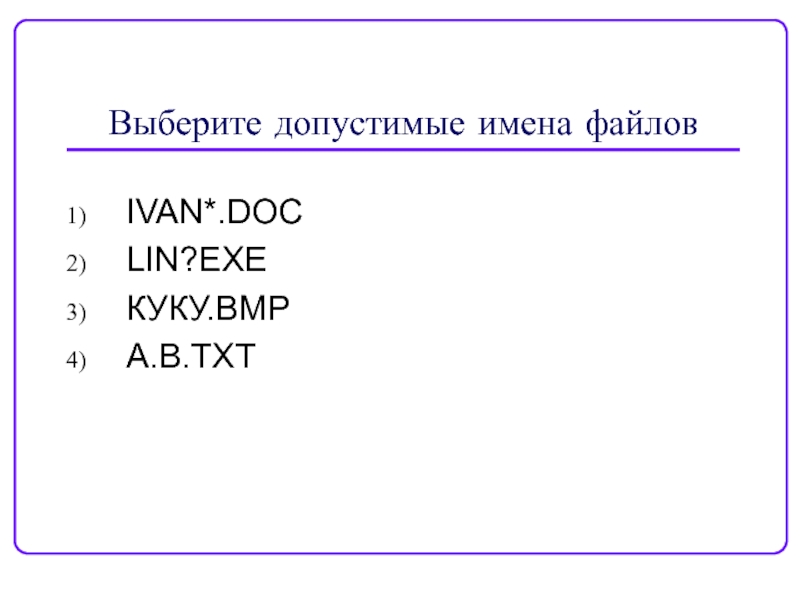№1 г. Конаково
Тверской обл.
- Главная
- Разное
- Дизайн
- Бизнес и предпринимательство
- Аналитика
- Образование
- Развлечения
- Красота и здоровье
- Финансы
- Государство
- Путешествия
- Спорт
- Недвижимость
- Армия
- Графика
- Культурология
- Еда и кулинария
- Лингвистика
- Английский язык
- Астрономия
- Алгебра
- Биология
- География
- Детские презентации
- Информатика
- История
- Литература
- Маркетинг
- Математика
- Медицина
- Менеджмент
- Музыка
- МХК
- Немецкий язык
- ОБЖ
- Обществознание
- Окружающий мир
- Педагогика
- Русский язык
- Технология
- Физика
- Философия
- Химия
- Шаблоны, картинки для презентаций
- Экология
- Экономика
- Юриспруденция
Как сделать шаблон презентации Microsoft PowerPoint презентация
Содержание
- 1. Как сделать шаблон презентации Microsoft PowerPoint
- 2. 1. Открываем вкладку Вид, далее – Образец слайдов.
- 3. 2. Выбираем верхний образец слайдов.
- 4. 3. Создаём фон. Щёлкаем правой кнопкой мыши по слайду, выбираем Формат фона.
- 5. При необходимости фон можно сделать прозрачным.
- 6. 4. Можно сделать рамку, используя автофигуры.
- 8. 5. Можно вставить необходимые для оформления картинки.
- 9. 6. Вставленные рисунки и фигуры помещаем на задний план.
- 10. 7. Лишние макеты слайдов можно удалить.
- 11. 8. Сохраняем шаблон. 1 2 3 4 Выделить!
- 12. 9. Заполняем имя файла, выбираем тип файла – Презентация PowerPoint, сохраняем.
- 13. Шаблон готов.
Слайд 1Как сделать шаблон презентации Microsoft PowerPoint
Бойкова О. В.,
учитель начальных классов
МБОУ СОШ
Слайд 85. Можно вставить необходимые для оформления картинки. Если мы
вставим картинку
на верхний слайд, она автоматически появится на
всех слайдах.
всех слайдах.
Если картинка нужна только на титульном слайде, то надо выбрать
следующий за первым слайд и вставить картинку на нём.